
EaseUS铃声编辑器
简单的iPhone铃声制作
- 为iPhone/iPad定制铃声
- 支持来自电脑或网站的歌曲
- 为音调添加特效
- 导出铃声到iPhone/iPad或PC
索非亚艾伯特于2022年10月31日更新至iPhone铃声制作技巧
当我不在办公室或不需要将手机设置为静音模式时,我总是希望听到我的手机铃声响起。我已经讲过如何添加自定义铃声到iPhone在我之前的文章中,这次我将与一些在线铃声制作者分享。有了它们,您就可以为安卓和iOS设备创建铃声,而无需在设备/PC上安装任何应用程序或软件。
让我们来看看这些在线铃声制作者是什么以及它们是如何工作的。阅读下面的内容,找到你喜欢的一个。
ringtonemaker.com是一款安卓和iPhone手机的铃声制作工具,它可以帮助你分三步创建铃声。上传您的音乐文件从PC,修剪部分你想保持,然后导出它在您的设备上支持的格式。Android手机是mp3, iPhone是m4r。该工具非常简单,没有任何额外的功能。它足够基本的编辑。
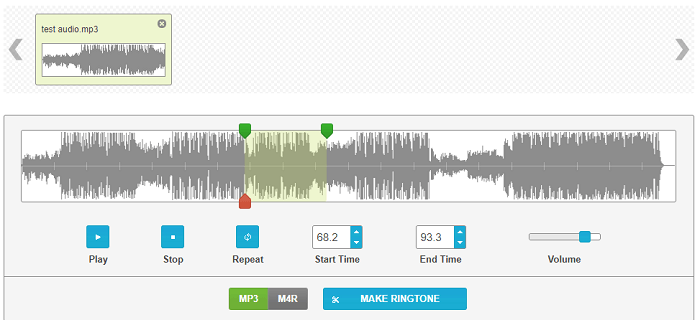
ringtone-converter.com是另一家适用于安卓手机和iphone的在线铃声制造商。它支持将MP3/MP4文件切割成任意长度,然后将其导出为MP4或m4r格式。好消息是,如果你同时拥有安卓设备和iPhone,它可以同时导出两种格式的铃声。
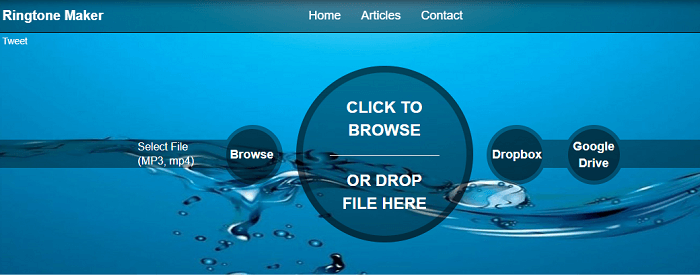
mp3cut.net是一个音频切割机,它可以修剪音频文件很容易没有任何特殊的技能要求。虽然它的名字表明它是一个MP3切割机,但它也可以从视频中提取声音,使其转换成为可能YouTube转铃声.此外,该工具允许您添加淡入/淡出效果到您的声音。让我印象深刻的一件事是,该工具支持以各种格式导出音频,包括m4a、mp3、m4r、flac和wav。
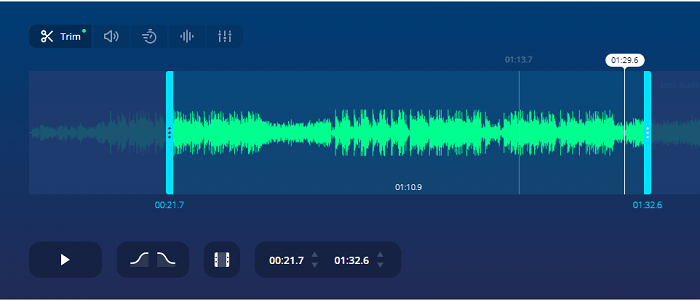
我找到的另一个在线铃声制作者是ringer.org.它允许您从AAC、FLAC、M4A、MP3、OGG、WAV和WMA格式的歌曲制作自定义铃声。它不能写MP4,但可以从我上传的视频中读取原声。你可以用视频制作铃声。它还可以导出MP3/M4R,即Android和iPhone的铃声。它的用户界面与ringtonemaker.com极其相似。我不确定这两个网站之间是否有任何联系。

如果你想以更专业的方式编辑你的铃声,你可以试试BearAudioTool.com.它提供了切割、裁剪、合并和分割音频文件的选项。除了在PC或设备上上传文件外,您还可以以URL格式打开文件。由于该工具提供了许多选项,UI看起来很复杂,操作也不像我们上面列出的其他工具那么简单。但是,如果你想让你的铃声有一个好的或特殊的效果,你可以尝试它。

另一个强调简单的在线铃声制作者是ringtonemakerwiz.com,它拥有最简单的UI。您可以上传MP3格式的音频,然后移动滑块选择您想保留的部分,并根据您的设备类型导出所需格式的铃声。我尝试在MP4上传一个视频,它显示“不支持的媒体类型”。因此它只能将mp3转换为iPhone铃声.
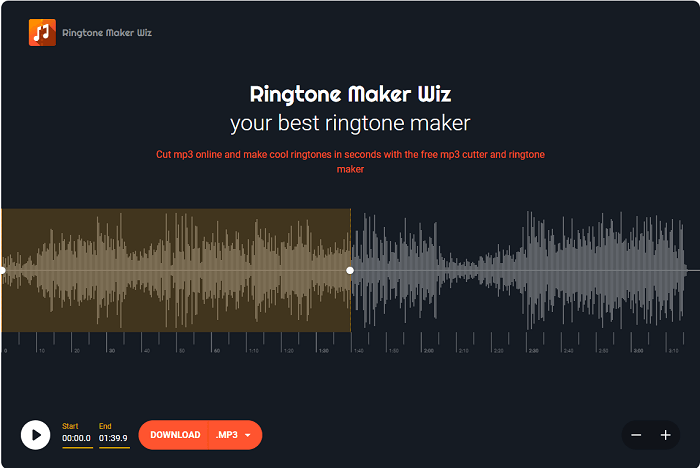
以上就是我要介绍的所有在线铃声制作者。在你用上面的任何一个网站创建了铃声之后,你需要把铃声从你的电脑转移到你的设备上。对于Android用户来说,你可以通过USB连接线轻松完成这一任务。对于iPhone用户,你需要使用iTunes或iPhone数据传输工具。
如果你不介意在你的电脑上安装软件,在这里你可以创建一个铃声,并添加到你的iPhone一个单一的工具EaseUS铃声编辑器。
EaseUS铃声编辑器是一个多功能的铃声制造商iPhone。它支持将音频和视频转换成M4R格式。它涵盖了我们在文章中提到的大多数功能。此外,还可以选择添加录音和表情符号声音,使您的铃声个性化和独特。一旦你对铃声感到满意,你就可以直接把它导出到连接到你个人电脑的iPhone上。使用它可以节省大量的工作和时间。
步骤1。运行EaseUS铃声编辑器将音乐文件拖放到编辑栏中,或者您可以通过点击“浏览”从计算机中选择一首歌曲。
步骤2。通过拖动滑块到您希望用作铃声的歌曲的开始和停止时间,重新排列和缩短歌曲的长度>单击“剪辑”继续。
步骤3。剪辑后,您可以添加录音和声音效果,如淡入/淡出和表情包的声音剪辑。一旦完成,点击“导出”。
步骤4。您可以选择“推送到iPhone”,将编辑好的铃声导出到您的设备上,或选择“保存到磁盘”,将其保存到您的计算机上。
相关文章-也在EaseUS软件
![]() 玛拉/ 2022-10-31
玛拉/ 2022-10-31
![]() 索非亚艾伯特/ 2022-10-31
索非亚艾伯特/ 2022-10-31
![]() 索非亚艾伯特/ 2022-10-31
索非亚艾伯特/ 2022-10-31
![]() 玛拉/ 2022-10-31
玛拉/ 2022-10-31



